PhpStorm設定php7.3的環境(圖文步驟)
- 藏色散人轉載
- 2021-12-29 17:06:366740瀏覽
下面由phpstorm教學欄位來介紹PhpStorm 2021設定php7.3環境的方法,希望對需要的朋友有幫助!
第一步 進入Settings
開啟PhpStorm軟體,點選File之後在下拉選單中選擇Settings選項
如圖
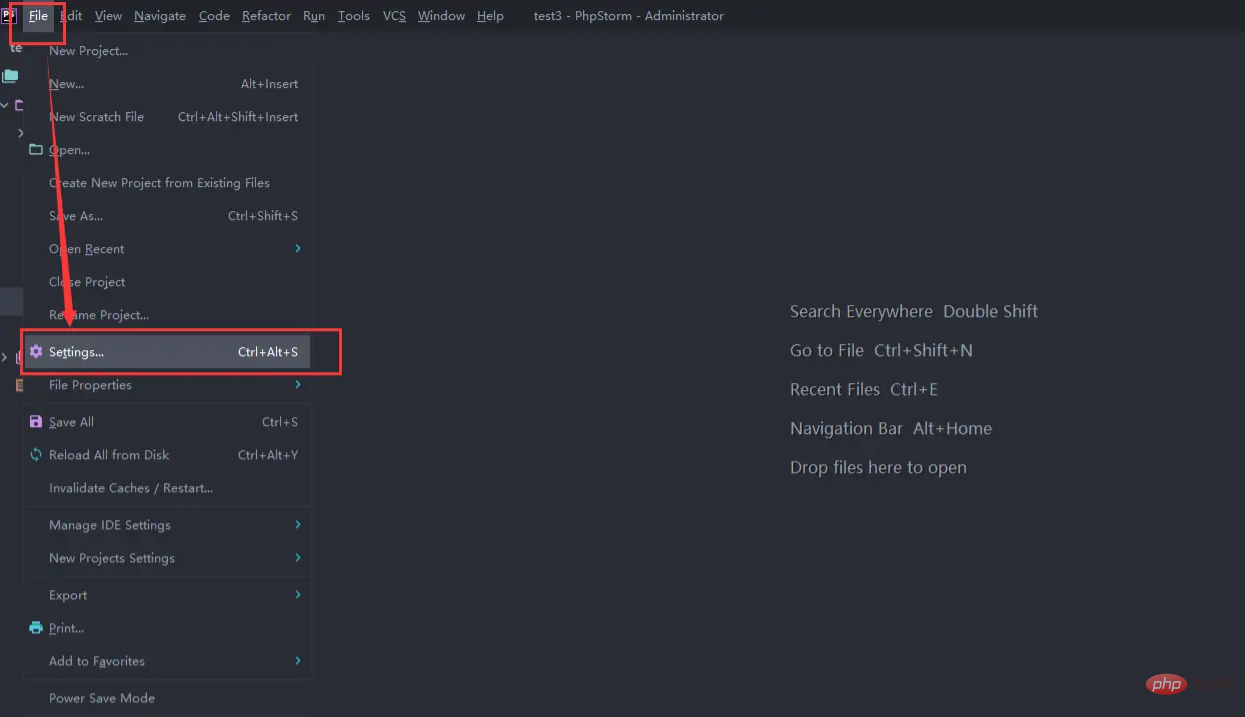
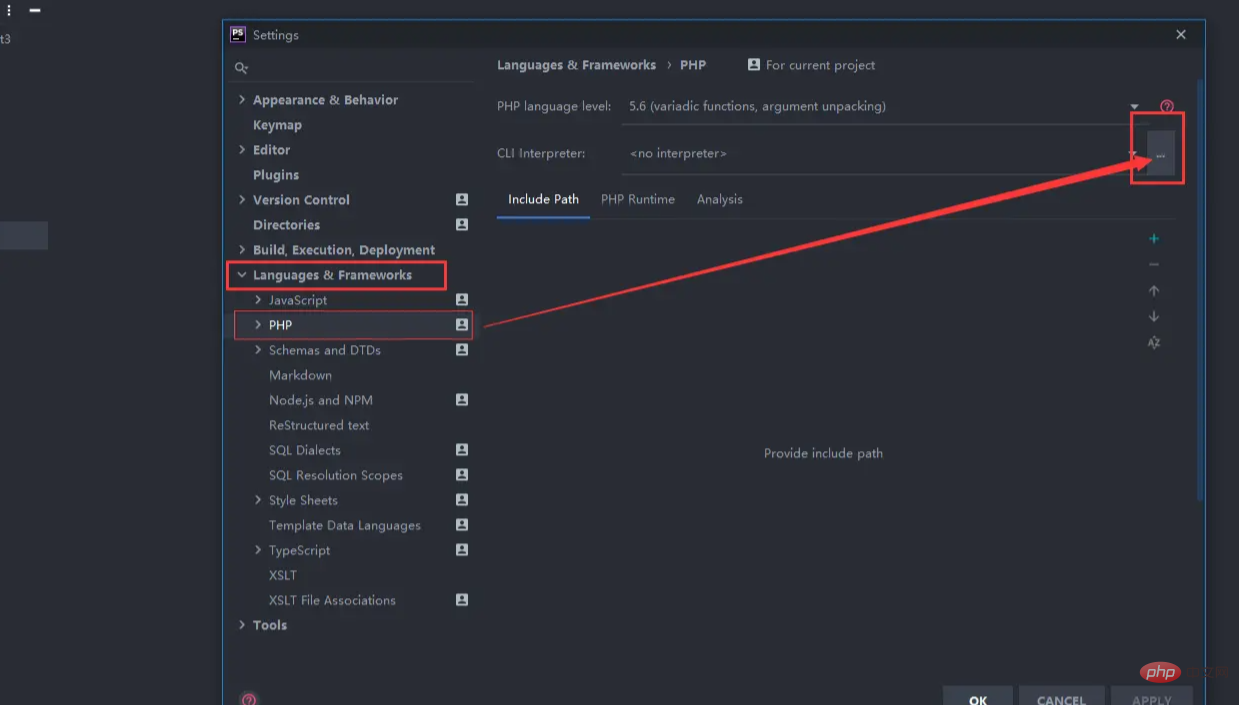
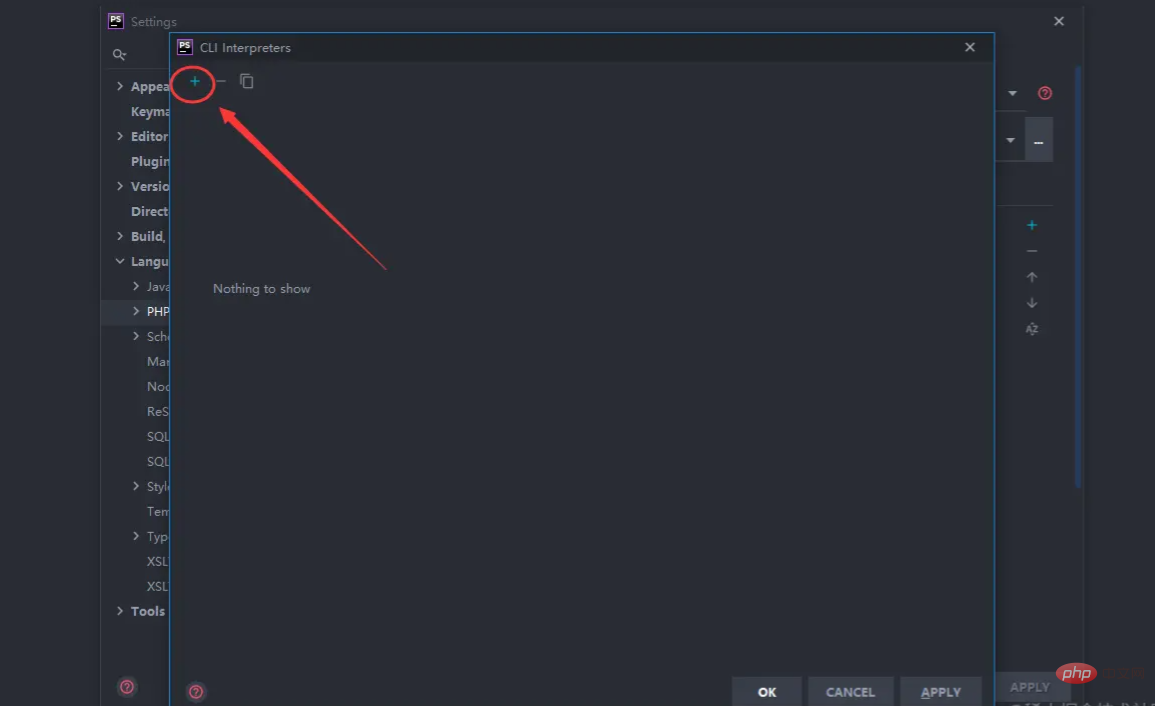
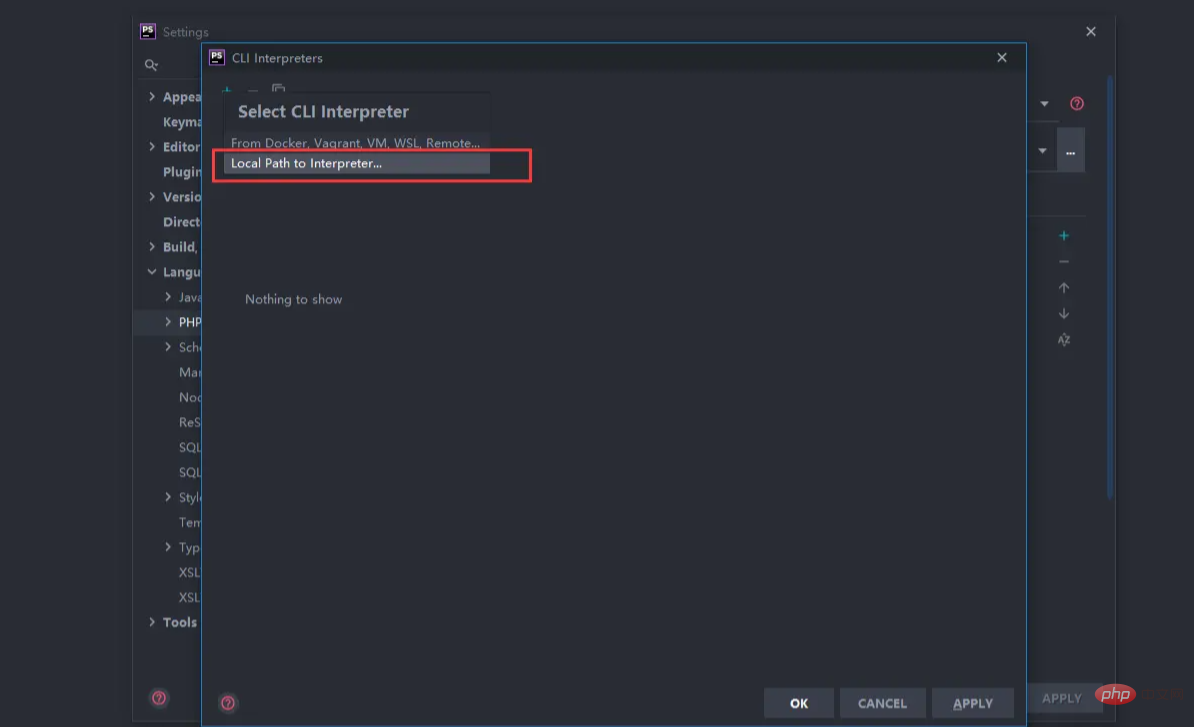
#第二步進入Languages&Frameworks
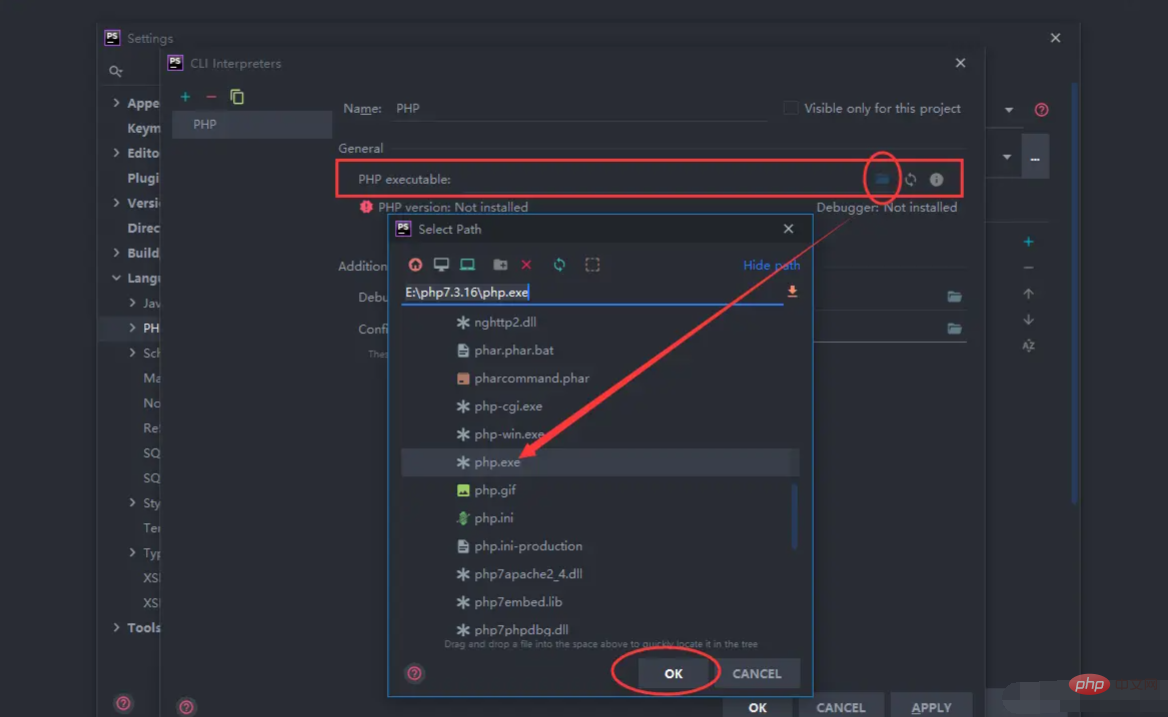
第三步驟新增php解釋器
繼續點選左上角的綠色加號按鈕新增php解釋器, 並且選擇Local Path to Interpreter...項目
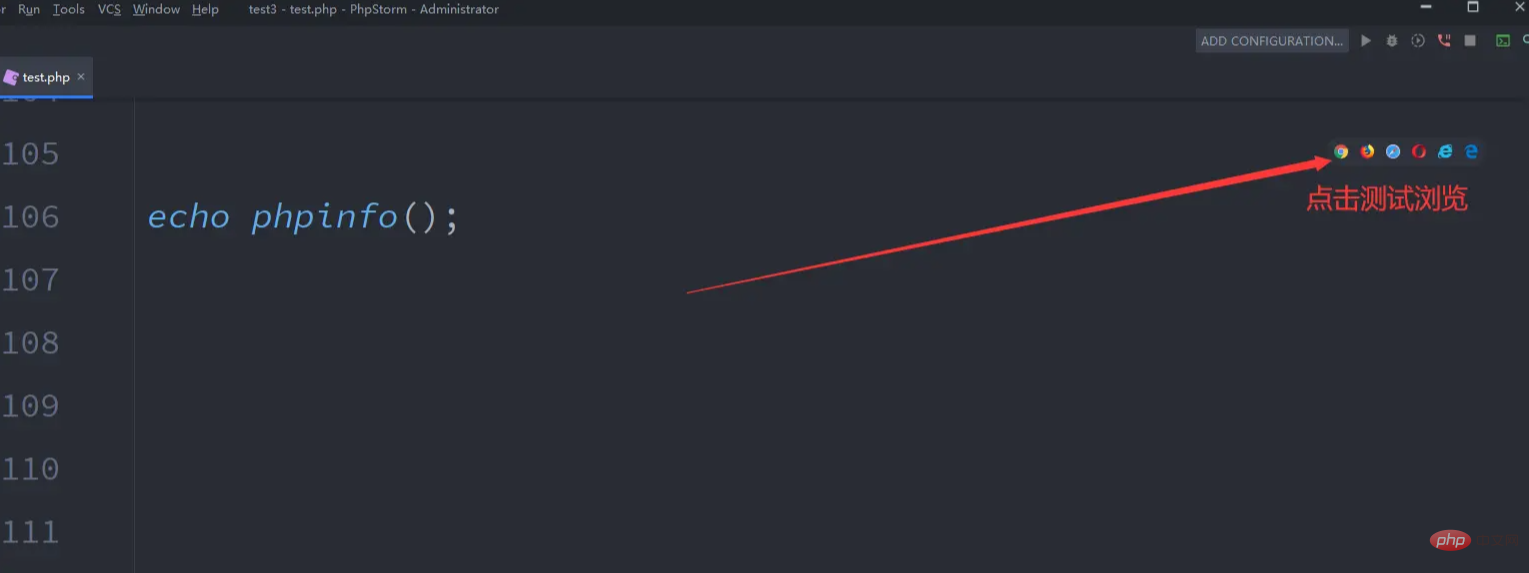
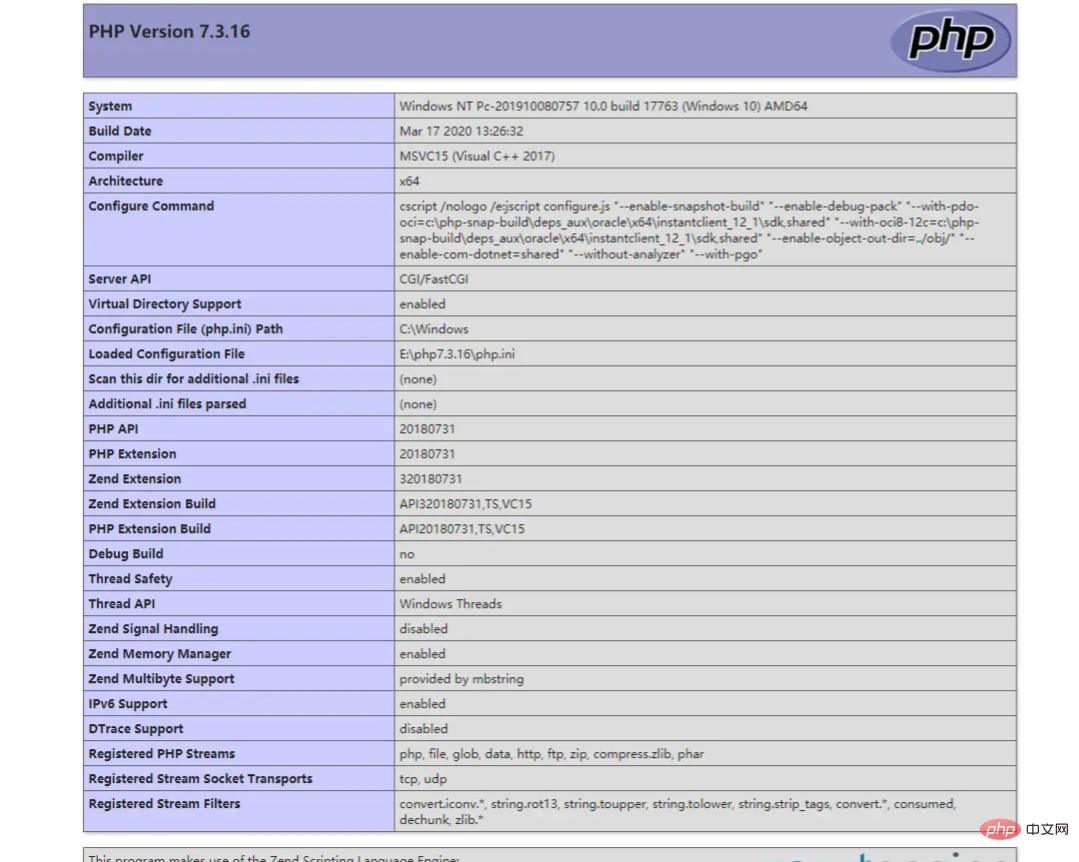
echo phpinfo();###如圖######## ########最後出現以下介面說明PhpStorm配置php環境成功!############
以上是PhpStorm設定php7.3的環境(圖文步驟)的詳細內容。更多資訊請關注PHP中文網其他相關文章!
陳述:
本文轉載於:juejin.im。如有侵權,請聯絡admin@php.cn刪除

